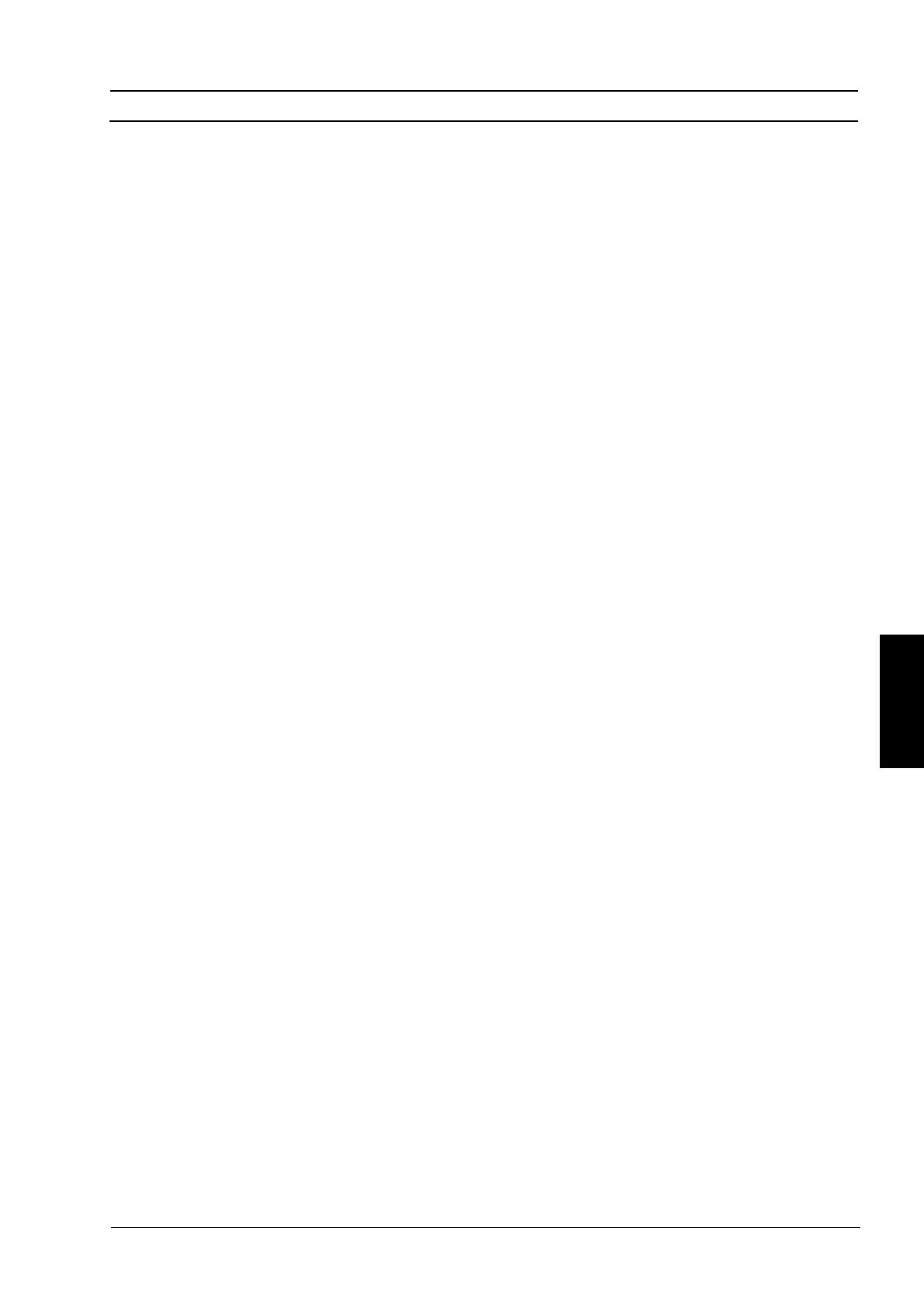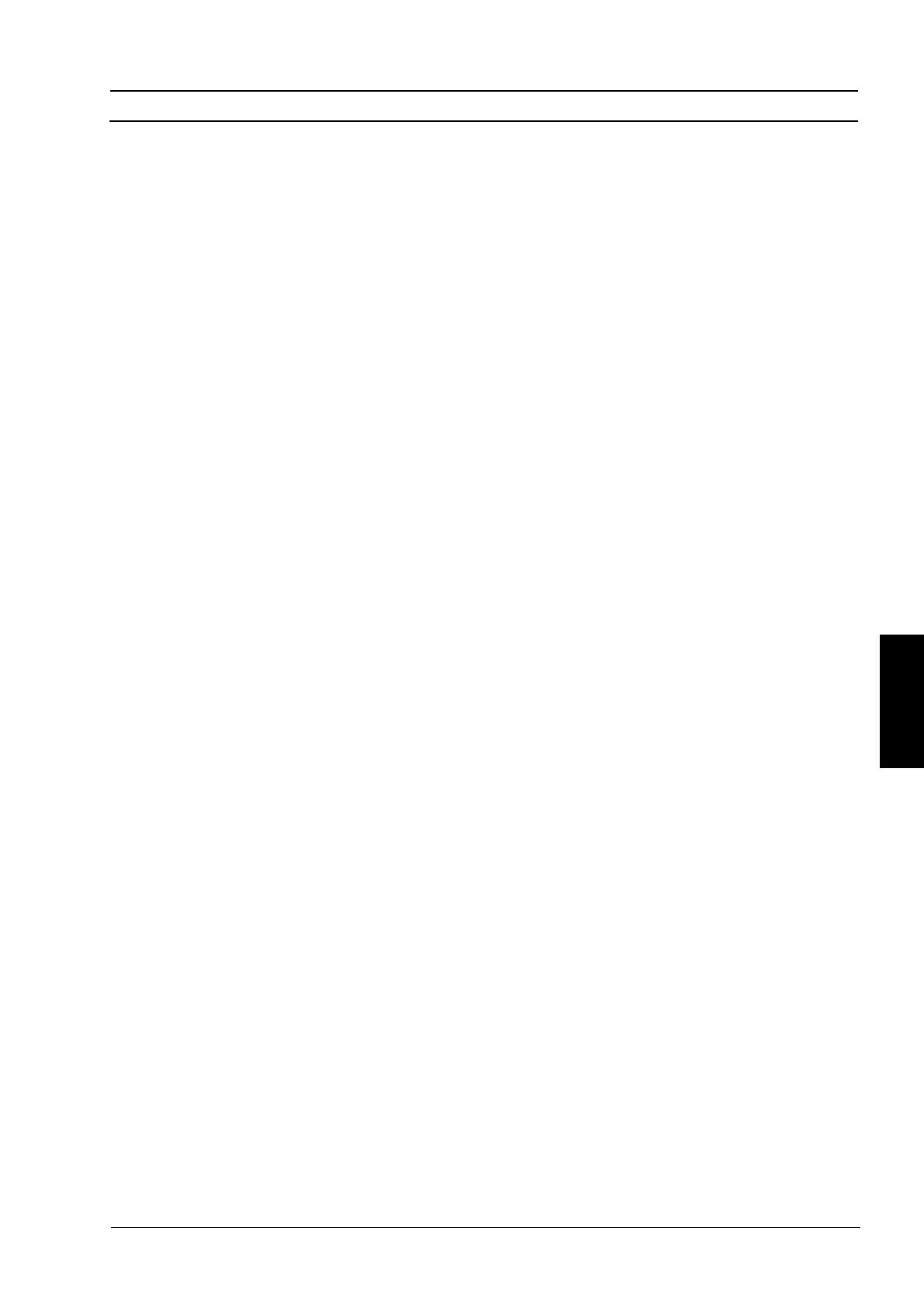
i
NEDERLANDS
INHOUD
Belangeijksta Kenmerken ........................... 1
De onderdelen van het kasregister ............1
Medewerkers- en klantendisplay ...............2
Het medewerkersdisplay inschakelen ................................ 2
Het medewerkersdisplay uitschakelen ............................... 2
Symbolen en berichten ..................................................... 2
Uitneembare Kassa-lade en Bak .................3
Systeem voor Geheugenopslag .................. 3
Functies van het toetsenblok ...................... 3
Niet Toegewezen Toetsfuncties ......................................... 5
Gebruik van de menu's ............................... 5
Hoofdmenu ...................................................................... 5
Modus menunavigatie ...................................................... 6
Gegevensinvoer ................................................................ 6
Tekst programmeren ...................................7
Met het toetsenblok ......................................................... 7
Met de tekencodetabel ..................................................... 8
Snelstart - programmering .......................... 8
Taal en EJ/PLU eigenschappen instellen ............................. 8
Datumformaat instellen .................................................... 9
Datum instellen ................................................................. 9
Tijdformaat instellen ......................................................... 9
Tijd instellen ....................................................................10
Menumodus programmeren ...........................................10
Verkoopprogrammering ...........................10
Namen van Omzetgroepen Creëren ................................10
Omzetgroepen programmeren ........................................10
Price look-up's (PLU's) programmeren .............................11
Toetsen met kortings-/toeslagpercentage programmeren ....12
Kortings-/toeslagtoetsen programmeren .........................13
Wisselkoersen voor buitenlandse valuta instellen .............13
In-store barcodes met geïntegreerde prijs programmeren ... 13
Koptekst/voettekst op kassabon creëren .........................14
Scrollberichten voor het klantendisplay creëren ...............14
Configuratie van het kasregister .............. 14
De programmering van het kasregister wijzigen ..............14
Begininstellingen .............................................................15
Bedrijfsmodus ................................................................. 16
Printmodus kassabon ......................................................17
Printmodus rapportage ...................................................19
Medewerkerssysteem ...................................................... 19
Individuele medewerker ..................................................20
Elektronisch journaal .......................................................20
Functietoetsen instellen ...................................................21
Geavanceerde instellingen ..............................................23
Tellers instellen ...............................................................25
Korte tekst ......................................................................26
Lange tekst .....................................................................26
Op het systeem inloggen ..........................26
Medewerker Inloggen .....................................................26
Oefenmedewerker inloggen ............................................26
Manager Inloggen ..........................................................26
Uitloggen ........................................................................26
Programmeerrapporten afdrukken .......... 27
Oefenmodus ............................................... 27
Oefenmodus activeren en deactiveren .............................28
Systeem voor geheugenopslag (SD)
gebruiken ................................................... 28
Systeeminitialisatie ................................... 28
Managementrapportages ......................... 29
X- en Z- rapportages ....................................................... 29
X Rapportages Afdrukken ............................................... 30
Z Rapportages Afdrukken ............................................... 30
GemeenschappelijkE Rapportages voor X- en Z-Modus ... 30
X-Modus-Specifieke Rapportages .................................... 31
Z-Modus-Specifieke Rapportages .................................... 31
Voorbeeld Medew verkooprapportage ............................ 32
Voorbeeld Alle PLU's Rapportage .................................... 32
Voorbeelden Verkooptransacties ............ 33
Registreren van verkoop van één artikel waarbij
de klant niet gepast betaalt ......................................... 33
Registreren van een verkoop van verschillende artikelen
met gepaste betaling .................................................. 33
Registreren van een verkoop van verschillende artikelen
met gepaste betaling in buitenlandse valuta ................ 33
Registreren van een verkoop van verschillende artikelen
met dezelfde prijs ....................................................... 33
Registreren van een verkoop voor verschillende
omzetgroepen waarbij de klant in buitenlandse valuta
betaalt en wisselgeld ontvangt in lokale valuta............ 33
Registreren van een verkoop op rekening ....................... 34
Opgesplitste betaling in contant en rekeningkaart .......... 34
Betalen met Creditkaart 1 ............................................... 34
Betalen met cheque ........................................................ 34
Registreren van een chequeverkoop met wisselgeld ........ 34
Registreren van een chequeverkoop in buitenlandse
valuta met wisselgeld in lokale valuta .......................... 34
Verkoop opsplitsen in contante betaling en betaling
met een cheque .......................................................... 35
Kortingsbonnen (-) Registreren ....................................... 35
Korting geven op het Totaalbedrag door een
Geprogrammeerd Kortingspercentage Toe te Passen ..... 35
Korting geven op het totale bedrag door een niet-gepro-
grammeerd kortingspercentage toe te passen ............. 35
Geprogrammeerde en niet-geprogrammeerde kortingsper-
centages toepassen op afzonderlijke artikelen ............. 36
Geprogrammeerd Toeslagpercentage Toepassen op
Totaalverkoop ............................................................. 36
Willekeurig Toeslagpercentage Toepassen op
Totaalverkoop ............................................................. 36
Registreren van Verkooptransactie met Vooraf Ingestelde
PLU-Artikelprijzen ....................................................... 36
Overschrijven van vooraf ingestelde PLU-prijs gekoppeld
aan een barcode ......................................................... 36
Wissen van Volledige Verkooptransactie ......................... 37
Wissen van de vorige invoer tijdens een verkoop ............. 37
Retourneren van verschillende artikelen .......................... 37
Meerdere wisbewerkingen en retouren registreren ......... 37
Registreren van geld ontvangen op rekening .................. 38
Registreren van negatieve omzetgroep-transacties .......... 38
Registreren van verkoop per producthoeveelheid ............ 38
Betalen met kasgeld ....................................................... 38
Registreren van een identificatienummer voor een
transactie .................................................................... 38
Registreren van een niet-verkoop .................................... 38
Afgifte van een kopie van de laatste kassabon ................ 38
Vasthouden en Terugroepen van Verkooptransactie ....... 39
Overdracht van Afgesloten Betaling naar Andere
Betaalwijze ................................................................. 39
Wisselgeldtransactie Nà Betaling ..................................... 39
Foutsituaties .............................................. 40
Resetprocedures van het kasregister ...... 40